- Autor Lauren Nevill [email protected].
- Public 2023-12-16 18:55.
- Naposledy zmenené 2025-01-23 15:24.
Medzi doplnkami, ktoré sa vyvíjajú pre platformu WordPress, sú doplnky, ktoré zlepšujú funkčnosť webu, a doplnky, ktoré ho zdobia. Ak chcete skombinovať pohodlie so skvelou grafikou na zobrazenie plávajúceho cloudu značiek, využite výhody špeciálnej inovácie Wp-cumulus.
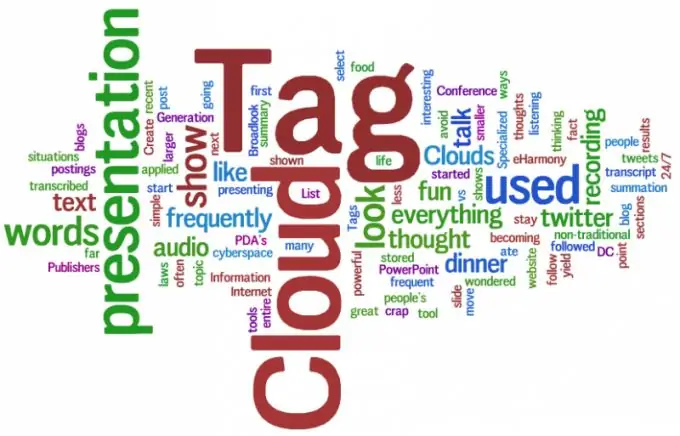
Je to nevyhnutné
Inštaluje sa doplnok Wp-cumulus
Inštrukcie
Krok 1
Pred inštaláciou tohto pluginu sa odporúča použiť lokalizovanú verziu. Kliknite na nasledujúci odkaz https://www.wordpressplugins.ru/download/wp-cumulus.zip a po stiahnutí ho rozbaľte do ľubovoľného priečinka na pevnom disku. riadiť.
Krok 2
Potom skopírujte priečinok wp-cumulus do adresára / wp-content / plugins na vašom serveri. Inštaláciu dokončíte tak, že otvoríte administrátorský panel svojej stránky, kliknete na odkaz „Pluginy“a aktivujete nedávno skopírovaný plugin.
Krok 3
Ak chcete, aby cloud zobrazoval správne značky bez toho, aby sa navzájom miešali, použite nastavenie. Ak to chcete urobiť, na stránke s nainštalovanými doplnkami kliknite na odkaz „Nastavenia“alebo vyhľadajte zodpovedajúci nápis v časti „Nastavenia“. Pretože plugin je kompletne rusifikovaný, jeho konfigurácia vám zaberie minimum času.
Krok 4
Väčšina nastavení je zadarmo, t.j. všetko závisí od používateľa a jeho vkusu. Z požadovaných nastavení stojí za to zdôrazniť možnosť „Jednotné usporiadanie značiek“. Toto zabráni tomu, aby všetky značky vzájomne šliapali na päty. Ak chcete pridať plávajúci oblak značiek, do kódu stránky pridajte nasledujúci riadok bez úvodzoviek.
Krok 5
Ak chcete tento prvok pridať na bočný panel webu (bočný panel), nie je vôbec potrebné kopírovať kód do súboru v sidebar.php. Na administratívnom paneli prejdite do sekcie „Widgety“a skopírujte wp cumulus na jeden z panelov tak, že ho chytíte ľavým tlačidlom myši. Ak chcete zmeniť nastavenie zobrazenia, jednoducho otvorte widget, zadajte nové údaje a potom kliknite na tlačidlo „Uložiť“.
Krok 6
Ak sa farby cloudu značiek zhodujú s obrázkom na webových stránkach, odporúča sa zmeniť farby v nastaveniach doplnku.






